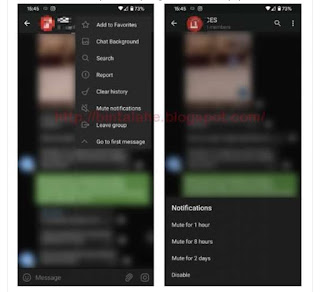Ngehang / blank pada hp android ini tidak selalu ditandai dengan layar hp yang tiba tiba menjadi hitam saja karena tidak menutup kemungkinan Kumpulan cara mengatasi masalah layar sentuh.
Terdapat banyak faktor yang menjadi penyebab hp hidup tapi layar tidak bisa menyala tersebut, mulai dari sistem android yang bentrok sampai dengan ponsel android yang pernah terjatuh.
Maka dari itu jika kita hendak memperbaiki layar lcd hp yang hitam tersebut, lihatlah terlebih dahulu sumber permasalahnnya.
Oleh karena itu pada pertemuan kali ini kami akan mencoba memberikan beberapa cara untuk mengatasi hp ngeblank dengan langkah termudah. Dengan harapan tidak mengeluarkan banyak biaya sebelum anda memutuskan untuk mengganti layar LCD yang tidak mau hidup tersebut.
>
Sebelum kita memulai untuk memperbaiki layar lcd hp yang hitam tersebut, pastikan kondisi mesin hp android masih hidup. Dan untuk mengecek kondisi mesin hp android tidak mati saat layar hp tidak mau nyala tersebut, dapat kita lakukan dengan cara sebagai berikut :
Cara Mengetahui Layar HP Mati Namun Mesin Masih Hidup
Untuk mengecek kerusakan layar hitam itu berasal dari lcd atau dari mesin perangkat android sebenarnya dapat kita ketahui dengan mudah, yakni dengan cara menelpon ponsel tersebut. Jika ponsel tersebut bisa mengeluarkan bunyi saat ada panggilan masuk maka besar kemungkinan mesin hp android dalam kondisi baik - baik saja.
baca juga : 5 Cara Mengatasi Layar HP Android Tidak Berfungsi Saat Disentuh
Penyebab Layar HP Android Blank Hitam
Setelah kita memastikan mesin hp android dalam kondisi hidup meskipun layar hp mati, saat kita mengetahui kenapa hp android yang kita miliki bisa ngeleg saat sedang digunakan tersebut.
Di bawah ini adalah beberapa hal yang menjadikan layar hp mendadak sering mati sendiri, diantaranya :
1. Terlalu Sering Menggunakan Beberapa Aplikasi Secara Bersamaan
penyebab layar hp blank
Pemakaian aplikasi yang berlebihan dapat menjadi salah satu penyebab hp android nghang dan layar tidak bisa disentuh. Hal ini terjadi karena beban memori RAM yang terlalu besar karena kinerja RAM dipaksa bekerja secara tidak wajar.
2. Menggunakan HP Android Saat Sedang Dicas
alasan layar hp android blank
Perlu untuk kita ketahui bahwa akan ada peningkatan suhu pada beberapa perangkat keras di dalam hp android yang sedang dilakukan proses mengisi daya. Kondisi tidak stabilnya arus listrik yang masuk menyebabkan ponsel terasa lebih hangat saat sedang dicas.
Maka dari itu tidak menutup kemungkinan jika hp android yang kita miliki akan ngehang secara tiba-tiba jika kita menggunakannya saat sedang mengisi daya. Dan tentu sudah anda ketahui, bermain game sambil ngecas hp akan mempercepat umur smartphone android (mati total).
3. Memori Internal Penuh
mengatasi layar hp android blank hitam
Selain RAM, memori internal juga berperan penting pada performa smartphone android. Penyimpanan internal yang penuh akan membuat smartphone android tidak dapat menginstal aplikasi lagi.
Biasanya saat penyimpanan memori internal sudah penuh akan muncul notifikasi pada layar hp android. Jika kita mengabaikan peringatan tersebut dan tetap menginstal aplikasi baru, tidak menutup kemungkinan untuk menjadikan smartphone android menjadi ngblank tidak bisa di sentuh.
4. Bermain Game Tanpa Henti
Bagi kalian yang gemar bermain game tanpa mengenal waktu, pasti masalah layar hp mendadak blank hitam tentu sudah pernah anda temui. Jadi untuk menghindari hp android ngehang maka dari itu sebaiknya kita berhenti sejenak ketika ponsel sudah mulai terasa panas saat bermain game tersebut.
5. Sistem Operasi Smartphone Yang Tidak Sesuai
Salah satu faktor penyebab layar hp ngeblank hitam adalah karena adanya kesalahan pada OS Sistem Android. Tidak kompatibelnya sitem operasi android setelah kita melakukan flashing ataupun mengupdate OS dapat mengakibatkan layar lcd hp hitam, parahnya akan mengakibatkan hp android menjadi mati total.
6. Kerusakan Part / Komponen HP Android
HP android hidup tapi layar tidak menyala dapat diakibatkan karena adanya kerusakan pada perangkat keras ponsel yang kita miliki. Terjatuhnya smartphone secara tidak sengaja ataupun hp android terkena air akan membuat hardware android tersebut rusak.
baca juga : Langkah Yang Harus Dilakukan Jika Hp Android Terkena Air
Penyebab dari layar hp ngeblank ada banyak hal, oleh karena itu akan ada bermacam - macam pula penanganannya. Lalu bagaimana cara memperbaiki touchscreen blank putih / hitam tersebut ?
Layar blank pada hp android belum tentu layar hang atau rusak total. Contoh saja jika ketika ponsel baru dihidupkan lalu tiba-tiba langsung blank white screen, namun akan berbeda lagi dengan ponsel yang layar hp putih karena jatuh.
Sering kali biasanya terjadi akibat terlalu banyak menginstall aplikasi sehingga sistem operasinya yang rusak atau corrupt. Sebelum melakukan perbaikan yang lebih lanjut, ada beberapa cara sederhana yang dapat kita kerjakan sendiri, diantaranya:
Keluarkan / lepas baterai dari ponsel dan pasang kembali
Coba pakai baterai lain / berbeda.
Coba gunakan simCARD lain
Setelah melihat beberapa penyebab di atas namun langkah praktis diatas juga belum bisa mengatasinya, maka coba lakukan beberapa hal seperti di bawah ini :
Layar HP Blank Hitam Tapi Mesin Hidup
1. Lepaskan Casing Pelindung HP Android
Bentuk ukuran dan spesifikasi softcase tidak sesuai dengan ponsel dapat mengakibatkan sensor optik terhenti dan mengarah ke layar hitam.
2. Lepas Baterai HP Android
Apabila hp android adalah dengan jenis smartphone baterai removeble, coba lepaskan terlebih dahulu dan biarkan beberapa menit. Setelah itu pasang kembali dan coba hidupkan ponsel android tersebut.
Layar HP Blank Hitam Tapi Mesin Tidak Nyala
1. Charge HP Android
Lakukan pengisian daya selama 30 menit terlebih dahulu lalu coba hidupkan kembali
2. Recovery Mode
Masuk ke Recovery Mode untuk memperbarui sistem hp android dengan cara menekan tombol Power dan tombol Volume Bawah selama 8 detik.
UPDATE !
Sering kali jika kita mengalami masalah pada layar hp ngeblank seperti layar hp blank hitam, lcd hp ngehang ataupun layar android blank screen namun masih dapat menerima panggilan dan adanya notifikasi pemberitahuan pesan masuk, kita selalu diberikan saran untuk melakukan restart smartphone dengan cara melepas baterai. Namun bagaimana jika kondisi ponsel android terbaru yang kita miliki memiliki fitur baterai non removeble layaknya seperti hp android vivo, oppo smartphone, xiaomi ataupun pada hp samsung terbaru ?
Tentu cara mengatasi layar hp android tidak merespon pada baterai tanam dengan melepas baterai tidak akan dapat kita lakukan pada tipe smartphone android tersebut. Akan tetapi kita tidak perlu cemas karena kami Tandingan selalu memberikan pembaharuan untuk tipe hp android terbaru tersebut. Oleh karena itu di bawah ini akan kami berikan cara mengatasi touchscreen hp android baterai tanam yang error sebagai berikut :
Layar Blank Hitam di HP Android Xiaomi (Baterai Tanam)
Tentu jika yang terjadi layar ngehang pada hp android baterai tanam tentu kita akan mengalami kesulitan untuk melakukan restart apabila menekan tombol power hp tidak mau mati. Lantas bagaimana cara restart secara paksa hp android baterai tanam yang blank screen tersebut ?
Dalam kasus ini, hp android yang sedang saya gunakan adalah hp xiaomi. Berikut langkah - langkah mengatasi layar hp xiaomi nghang tidak bisa disentuh, diantaranya :
Cara Restart HP Xiaomi Baterai Tanam Yang Hang
Pertama - tama tekan dan tahan tombol Volume Up dan Volume down secara bersamaan dalam beberapa menit
Jika langkah tersebut berhasil maka hp xiaomi akan merestart dan hidup kembali
Langkah terakhir, coba cari dan tekan tombol Reset pada Lubang Kecil yang pada hp android menggunakan jarum. Letak lubang reset tersebut biasanya berada di bagian samping kanan atau kiri casing
Pada HP Xiaomi dan Sony Experia tombol reset biasanya terletak di bagian tempat Slot kartu SIM dan berwarna merah. Tekan saja bila menemukan tombol rahasia untuk mereset ulang tersebut
Kesimpulan
Jadi apabila kita mengalami masalah hp android nghang baik itu blank hitam ataupun tidak bisa disentuh cobalah untuk memulai daya perangkat android tersebut. Munculnya masalah layar lcd hp gelap tersebut sering kali hanya karena sistem android yang error.
Namun jika layar hp android blank terjadi setelah terjatuh anda coba mengatasinya dengan cara di atas dan tidak berhasil maka itu artinya penyebab layar hp mati setelah terjatuh bukan karena kerusakan software.
Untuk itu tidak ada salahnya jika anda membawanya ke service center terdekat untuk memperbaikinya, bisa jadi masalah tersebut berasal dari kerusakan pada layar LCD ataupun flexibel kabelnya.
baca juga :
Cara Mengatasi Layar Sentuh Hp Android Bergaris - garis
Cara Mengatasi Hp Android Hang Saat Main Game HD
Demikian tips dari kami tentang mengatasi dan penyebab layar android blank. Semoga artikel dapat memberi manfaat, jika cara diatas masih belum berhasil tidak ada cara lain menurut kami selain mengganti LCD baru. Memang lebih baik mencegah dari pada memperbaiki. Maka dari itu gunakanlah handphone Anda dengan hati-hati. Jauhkan dari medan magnet yang kuat, lindungi dengan anti gores yang bagus dan buatlah handphone anda supaya tidak cepat panas, karena panasnya suhu handphone / tablet bisa menjadi penyebab rusaknya LCD. Terima kasih ..
Layar HP Ngeblank (Hitam) di Android Dapat Teratasi Dalam 10 Menit, Cari Tahu Penyebab dan Solusinya Disini !"
Layar HP Ngeblank (Hitam) di Android Dapat Teratasi Dalam 10 Menit, Cari Tahu Penyebab dan Solusinya Disini !
Layar HP Ngeblank - Bagaimana cara mengatasi layar lcd hp android gelap tapi kondisi mesin masih hidup ? HP ngeblank atau yang sering k...
11 Cara Memperbaiki Hp Layar Sentuh Yang Tidak Bisa Disentuh
Tandingan - Bagaimana cara memperbaiki hp layar sentuh yang tidak bisa disentuh ? Masalah hp layar sentuh tidak bisa di sentuh memang s...
[Panduan Lengkap] Mengatasi HP Di Cas Tapi Baterai Malah Berkurang
Tandingan - Bagaimana cara mengatasi b aterai yang dicas tapi tidak mengisi pada smartphone android yang kita miliki ? Kerusakan pada...
8 Cara Mengatasi Hp Layar Sentuh Berkedip Kedip
Layar hp berkedip - Bagaimana cara mengatasi layar sentuh berkedip di hp android ? Sebagai pengguna smartphone android, tentu kita pern...
Download Schematic Diagram Samsung SM-J110M/J110F
Download Schematic Diagram Samsung SM-J110m/J110f - Pada malam ini saya akan membuwat artikel bukan tentang tutorial flash/instal ulang hp .
3 TRIK CEPAT MENGATASI SMARTPHONE BLANK PUTIH, YUK SIMAK!
Ponsel Android "Hang" dan Tak Bisa Dipakai Sama Sekali, Ini Solusinya
Cara Restart HP Xiaomi yang Hang
Cara Memperbaiki Layar Hp Blank Putih Tanpa Ganti Lcd
11 Cara Mengatasi HP Xiaomi Ngehang Agar Normal
CARA MENGATASI LAYAR HANDPHONE YANG BLANK PUTIH
Cara Mudah Mengatasi layar hp ngeblank
Cara TERBAIK Mengatasi HP yang Sering Lag atau Error/Macet
Tips Dan Tahapan Cara Mengatasi Layar HP Android Tiba - Tiba NgeBlank Hitam
Cara Mengatasi LCD HP Tidak Nyala Padahal Mesin Hidup
Solusi Layar HP tidak Merespon atau BLANK
Penyebab dan Cara Mengatasi Layar Hp Android Blank Hitam
Cara Mengatasi Layar Hp Blank Screen
Layar HP Mendadak Putih, Ini 3 Langkah Ampuh Mengatasi Smartphone Android yang 'Nge-blank'
Cara Mengatasi Layar Hp Blank Screen
5 Cara mengatasi layar hp hitam tapi nyala
LCD HP Tidak Menyala Padahal Hidup, Ini Sebab dan Cara Mengatasinya
Mengatasi Layar HP Blank
Layar HP Ngeblank (Hitam) di Android Dapat Teratasi Dalam 10 Menit, Cari Tahu Penyebab dan Solusinya Disini !
Layar HP Sering Blank? Begini Cara Mengatasi Layar HP Blank Hitam atau Putih dan Penyebabnya